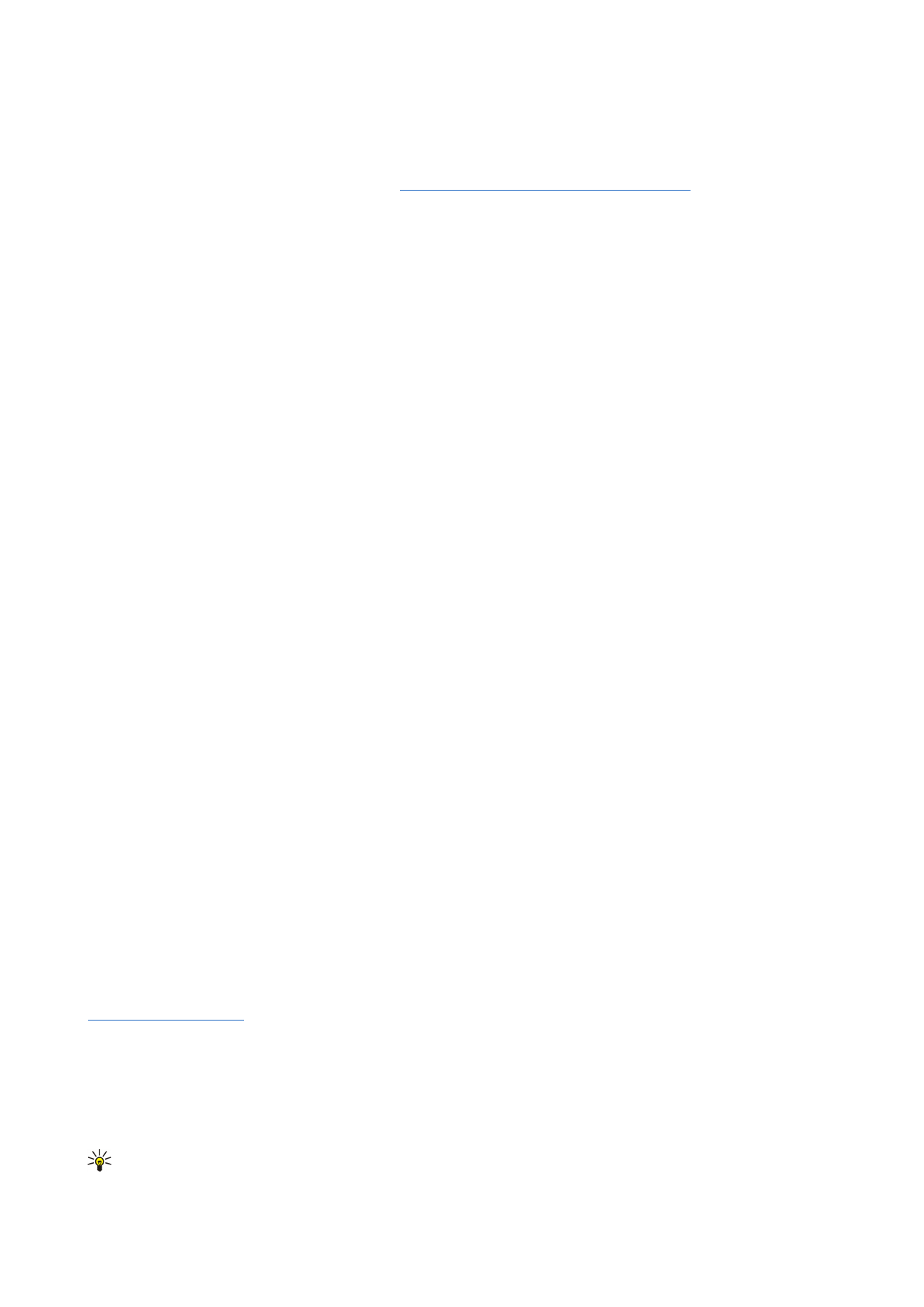
Application manager
Application manager
(Správca aplikácií) vám umožňuje zobraziť si údaje o inštalovaných aplikáciách a odstraňovať aplikácie z
prístroja. Môžete tiež definovať nastavenia pre inštaláciu.
Application manager
neslúži pre inštaláciu aplikácií.
Pozrite si „Inštalácia aplikácií a softwaru“ str. 86.
Keď otvoríte
Application manager
, na stránke
Installed software
uvidíte zoznam všetkých softwarových balíkov, ktoré boli
inštalované, ich názov, číslo verzie, typ a veľkosť.
Ak si chcete zobraziť údaje o inštalovanom softwarovom balíku, vyberte
Data management
>
Application manager
a vyberte
stránku
Installed software
. Vyberte zo zoznamu aplikáciu alebo komponent a stlačte
Details
.
Ak chcete odinštalovať niektorú aplikáciu alebo komponent, vyberte
Data management
>
Application manager
. Vyberte zo
zoznamu požadovaný software, stlačte
Remove
a potvrďte odstránenie. Upozorňujeme, že niektoré softwarové balíky
aktualizujú existujúci software a po inštalácii nebude možné odinštalovať aktualizáciu, ale iba celý softwarový balík.
Upozorňujeme, že ak odstránite software, budete ho môcť znova nainštalovať iba ak použijete súbor s pôvodným softwarovým
balíkom, alebo obnovením úplnej zálohy, ktorá obsahuje odstránený softwarový balík. Ak odstránite softwarový balík, môže sa
stať, že nebudete môcť otvárať súbory, vytvorené týmto softwarom. Ak iný softwarový balík závisí od balíka, ktorý ste
odinštalovali, môže tento iný software prestať fungovať. Podrobnosti si nájdite v dokumentácii k inštalovaným softwarovým
balíkom.
Ak si chcete zobraziť inštalačný denník, vyberte
Data management
>
Application manager
, a vyberte stránku
Install log
. Zobrazí
sa zoznam s údajmi o softwari, ktorý bol inštalovaný a odstránený a s dátumami inštalácie, resp. odstránenia. Ak sa po inštalácii
softwarového balíka objavia na prístroji problémy, môžete tento zoznam použiť na zistenie, ktorý softwarový balík problémy
spôsobil. Informácie v tomto zozname vám môžu pomôcť aj s odhaľovaním problémov, spôsobených vzájomne
nekompatibilnými balíkmi.
Ak si chcete uložiť obsah inštalačného denníka, vyberte
Data management
>
Application manager
a vyberte stránku
Install
log
. Stlačte
Copy
a otvorte aplikáciu, do ktorej chcete vložiť obsah.